8 veidi, kā izslēgt un restartēt iPhone 13, 13 Mini, 13 Pro vai 13 Pro Max
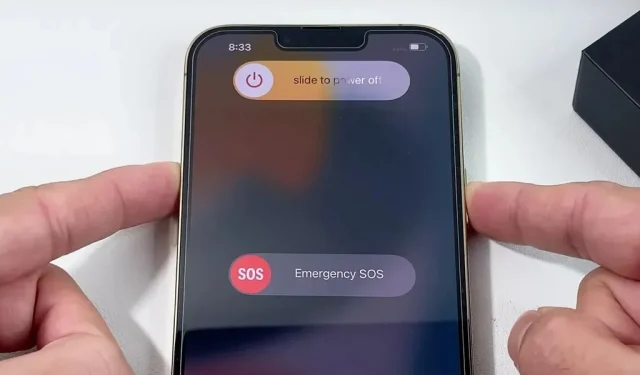
Ir vairāki veidi, kā ieslēgt un izslēgt savu iPhone 13, 13 mini, 13 Pro vai 13 Pro Max, taču tas var būt mulsinoši, jo šīs metodes vai nu izslēgs vai ieslēgs, vai restartēs vai piespiedu kārtā restartēs ierīci.
Ja esat lietojis Apple viedtālruņus jau ilgu laiku, iespējams, jūs jau zināt, kā izslēgt un restartēt iPhone tālruni, kuram nav sākuma pogas. Tomēr, ja esat iesācējs Apple ekosistēmā, iepazīšanās ar procesu operētājsistēmā iOS 15 var aizņemt kādu laiku iPhone 13, 13 mini, 13 Pro vai 13 Pro Max.
Kad esat jauns iPhone lietotājs, jūs varētu pieņemt, ka varat izslēgt iPhone 13 modeli, turot nospiestu sānu pogu, ko daži sauc arī par barošanas pogu, taču jūs kļūdāties. Tas aktivizē tikai Siri. iPhone 13, iPhone 13 mini, iPhone 13 Pro vai iPhone 13 Max aparatūras pogu izmantošana, lai to izslēgtu, ir nedaudz sarežģītāka.
Pāriet uz sadaļu:
- Izslēdziet ar sava iPhone pogām
- Izslēdziet, izmantojot sava iPhone lietotni Iestatījumi
- Ieslēdziet barošanu ar sava iPhone pogām
- Ieslēdziet strāvu ar zibens kabeli
- Ieslēdziet ar bezvadu lādētāju
- Piespiedu restartēšana, izmantojot sava iPhone pogas
- Restartējiet savu iPhone, izmantojot AssistiveTouch.
- Restartējiet iPhone, izmantojot balss vadību
Izslēdziet, izmantojot sava iPhone pogas
Turot nospiestu iPhone 13 modeļa sānu pogu, izslēgšanas izvēlne netiks rādīta. Tā vietā tas aktivizē Siri vai nedara neko, ja esat atspējojis Siri saīsni. Tātad, lai izslēgtu un restartētu iPhone, izmantojot aparatūras pogas, jums ir divas tālāk norādītās iespējas. Atcerieties, ka viņi tikai izslēgs jūsu iPhone, viņi to nerestartēs. Skatiet tālāk norādītās opcijas 6-8, lai uzzinātu, kā atiestatīt iPhone.
Bez ārkārtas SOS un medicīniskās ID
- Vienreiz nospiediet skaļuma palielināšanas pogu.
- Tūlīt pēc tam vienu reizi nospiediet skaļuma samazināšanas pogu.
- Tūlīt pēc tam turiet nospiestu sānu pogu.
- Atlaidiet, kad redzat izslēgšanas izvēlni.
- Velciet pa labi pa slaidu, lai izslēgtu slēdzi.
- Pagaidiet apmēram 30 sekundes, līdz iPhone izslēdzas.
Šis iestatījums var būt garāks, taču zem strāvas slēdža netiks rādītas medicīniskās ID (ja ir konfigurēts) un avārijas SOS pogas. Lai atkal ieslēgtu iPhone, skatiet 3.–5. opcijas tālāk. Ja pārdomājat pirms slēdža Slide to Off izmantošanas, jums būs jāievada piekļuves kods, lai atbloķētu iPhone tālruni un atkārtoti aktivizētu Face ID.
Ar ārkārtas SOS un medicīnisko ID
- Vienlaicīgi nospiediet un turiet sānu pogu un vienu vai abas skaļuma pogas.
- Atlaidiet, kad redzat izslēgšanas izvēlni.
- Velciet pa labi pa slaidu, lai izslēgtu slēdzi.
- Pagaidiet apmēram 30 sekundes, līdz iPhone izslēdzas.
Šī opcija ir īsāka, taču zem barošanas slēdža tiek rādīts Medical ID (ja ir konfigurēts) un avārijas SOS slēdži. Lai atkal ieslēgtu iPhone, skatiet 3.–5. opcijas tālāk. Tāpat kā ar otru opciju, jums būs jāievada piekļuves kods, lai atbloķētu savu iPhone un atkārtoti aktivizētu Face ID, ja pārdomājat pirms slēdža “izslēgt bīdiet” izmantošanas.
Izslēdziet, izmantojot sava iPhone iestatījumu lietotni
Ja nevēlaties nospiest nevienu pogu, varat arī izslēgt savu iPhone 13 modeli lietotnē Iestatījumi. Dodieties uz Iestatījumi -> Vispārīgi, pēc tam ritiniet uz leju un noklikšķiniet uz zilās pogas Izslēgt. Varat arī atrast un atlasīt iestatījumu “Izslēgt” meklēšanas rīkā, lai tur nokļūtu.
Izslēgšanas izvēlne parādīsies tāpat kā pirmā 1. iespējas metode. Velciet pa labi uz slēdža Slide to Power Off, pēc tam pagaidiet aptuveni 30 sekundes, līdz iPhone tālrunis izslēgsies. Tāpat, ja pārdomājat pirms izslēgšanas slēdža izmantošanas, jums būs jāievada piekļuves kods, lai atbloķētu iPhone tālruni un atkārtoti aktivizētu Face ID.
Lai atkal ieslēgtu iPhone, skatiet 3.–5. opcijas tālāk. Diemžēl jūs nevarat restartēt savu iPhone, ti, automātiski to izslēgt un atkal ieslēgt, izmantojot izvēlnes vienumu “Iestatījumi”. Lai to izdarītu, izmēģiniet tālāk norādīto 6.–8.
Ieslēdziet barošanu ar sava iPhone pogām.
Ja izslēdzāt iPhone 13 modeli, kā parādīts iepriekš, ierīce būs jāieslēdz manuāli, kad tā būs nepieciešama. Lai to izdarītu, vienkārši nospiediet un turiet sānu pogu, līdz tiek parādīts Apple logotips. Varat arī vienreiz nospiest sānu pogu, lai iegūtu tādu pašu efektu. Pēc tam, kad tiek parādīts bloķēšanas ekrāns, ievadiet piekļuves kodu, lai atbloķētu savu iPhone un aktivizētu Face ID.
Barošanas avots ar Lightning kabeli
Vēl viens veids, kā ieslēgt iPhone 13 modeli, ir savienot to ar strāvas avotu. Izmantojiet USB-C līdz Lightning kabeli, lai savienotu to ar strāvas adapteri, pārnēsājamu barošanas bloku vai darbināmu datoru. Pēc dažām sekundēm jums vajadzētu redzēt Apple logotipu, un jūsu iPhone tiks atvērts bloķēšanas ekrānā, kur jums būs jāievada piekļuves kods, lai to atbloķētu un aktivizētu Face ID.
Attēls, ko veidojis Džastins Meiers/Gadget Hacks
barošanas avots ar bezvadu lādētāju.
Lai automātiski ieslēgtu savu iPhone, nav nepieciešams USB-C kabelis Lightning — bezvadu lādētājs to darīs. Vienkārši savienojiet savu iPhone ar Apple MagSafe lādētāju, Apple MagSafe Duo lādētāju, Apple MagSafe akumulatoru vai cita uzņēmuma Qi sertificētu bezvadu lādētāju. Pēc dažām sekundēm jums vajadzētu redzēt Apple logotipu, un jūsu iPhone tiks atvērts bloķēšanas ekrānā, kur jums būs jāievada piekļuves kods, lai to atbloķētu un aktivizētu Face ID.
Attēls, ko veidojis Džastins Meiers/Gadget Hacks
piespiedu restartēšanu, izmantojot sava iPhone pogas
Ja jūsu iPhone 13 modelis ir sasalis, nedarbojas pareizi vai to nevar izslēgt vai ieslēgt, izmantojot kādu no iepriekš minētajām opcijām, mēģiniet veikt piespiedu restartēšanu (ko sauc arī par cieto atiestatīšanu). Tā nav rūpnīcas datu atiestatīšana, tāpēc nekas netiks notīrīts vai izdzēsts, izņemot, iespējams, datus, kas tika apstrādāti, kamēr jūsu iPhone nereaģēja.
Viss, ko veic piespiedu restartēšana, ir tas, ka jūsu iPhone tiek izslēgts un atkal ieslēgts, kad nekas cits neizdodas, un tas tiek darīts aparatūras līmenī, nevis programmatūras līmenī, ko izmanto citas iepriekš minētās opcijas.
Lai piespiestu restartēt savu iPhone, ātri nospiediet skaļuma palielināšanas pogu, ātri nospiediet skaļuma samazināšanas pogu un pēc tam nospiediet un turiet sānu pogu, līdz ekrānā tiek parādīts Apple logotips. Kad ekrāns kļūst melns, parasti paiet 5–10 sekundes, līdz parādās Apple logotips. Kad tas būs pabeigts, jūsu iPhone tiks atvērts bloķēšanas ekrānā, kur jums būs jāievada piekļuves kods, lai to atbloķētu un aktivizētu Face ID.
Restartējiet savu iPhone, izmantojot AssistiveTouch.
Piespiedu restartēšana ir vienīgā iepriekš aprakstītā restartēšanas vai atsāknēšanas opcija iPhone 13 modelim, jo tā automātiski izslēgsies un atkal ieslēgsies. Tomēr tas nav ieteicams, ja vien jūsu iPhone nav radušās problēmas. Tas ir tāpēc, ka piespiedu restartēšana pēkšņi pārtrauc jūsu iPhone strāvas padevi, nevis ļauj programmatūrai veikt standarta izslēgšanas procedūru.
Labākais veids, kā restartēt savu iPhone, ir ar AssistiveTouch, kas var patiešām ietaupīt laiku, salīdzinot ar iepriekšminēto izslēgšanas un ieslēgšanas kombināciju.
Dodieties uz Iestatījumi -> Pieejamība -> Skārienekrāns -> AssistiveTouch un ieslēdziet AssistiveTouch slēdzi. Ekrānā parādīsies aplis, un, noklikšķinot uz tā, tiks parādīts ierīces vadīklu komplekts.
Tagad noklikšķiniet uz apļa un dodieties uz “Ierīce”-> “Papildu”-> “Restartēt”. Pēc noklikšķināšanas uz “Restartēt”, parādīsies apstiprinājuma uznirstošais logs; noklikšķiniet uz “Restartēt”, lai restartētu savu iPhone.
AssistiveTouch problēma ir tā, ka tā ikona paliek ekrānā neatkarīgi no tā, un lielākajai daļai cilvēku tā nepatīk pat tad, ja tā pazūd, lai būtu mazāk pamanāma. Turklāt iestatījumos ir grūti atkal un atkal ieslēgt un izslēgt funkciju AssistiveTouch. Lai novērstu šo problēmu, varat pievienot AssistiveTouch kā pieejamības saīsni.
Atveriet sadaļu Iestatījumi -> Pieejamība -> Pieejamības ātrā piekļuve. Funkciju sarakstā noklikšķiniet uz AssistiveTouch, lai blakus tai pievienotu zilu atzīmi. Viss, kas jums jādara tagad, ir trīsreiz jānoklikšķina uz sānu pogas, lai AssistiveTouch aplis jebkurā brīdī parādītos un pazustu. Tomēr, ja sarakstā esat atzīmējis vairāk nekā AssistiveTouch, darbību izvēlnē būs jāizvēlas “AssistiveTouch”.
Vēl viens veids, kaut arī lēnāks, ir velciet uz leju vadības centrā, pieskarieties pieejamības ikonai un pēc tam AssistiveTouch. Ja neredzat pieejamības ikonu, dodieties uz Iestatījumi -> Vadības centrs un pievienojiet to.
Ja vēlaties izmantot pieejamības saīsni citai funkcijai, ir vēl viens veids, kā ātri pārslēgt AssistiveTouch: izmantojot taustiņu Back Tap. Dodieties uz “Iestatījumi” -> “Pieejamība” -> “Pieskāriens” -> “Nospiediet atpakaļ”. Pēc tam atlasiet “Double Touch” vai “Triple Touch” un piešķiriet tai “AssistiveTouch”. Pēc tam divas vai trīs reizes pieskarieties sava iPhone aizmugurei atkarībā no tā, kuru izvēlējāties, un tam vajadzētu ieslēgties AssistiveTouch.
Restartējiet savu iPhone, izmantojot balss vadību.
Ja esat pārāk slinks, lai izmantotu pogas vai AssistiveTouch, ir veids, kā atiestatīt savu iPhone 13 modeli, pat nepieskaroties tam — tā ir balss vadības burvība. Izmantojot balss vadību, varat restartēt savu iPhone, izmantojot vienkāršu balss komandu. Lai būtu skaidrs, balss vadība nav Siri. Patiesībā Siri nevar restartēt vai izslēgt ierīci.
Atveriet sadaļu Iestatījumi -> Pieejamība -> Balss vadība, pēc tam ieslēdziet balss vadību. Ja to ieslēdzat pirmo reizi, lūdzu, vispirms izpildiet ekrānā redzamos norādījumus. Kad tas būs izdarīts, statusa joslā redzēsit zilu mikrofona ikonu. Tas nozīmē, ka jūsu iPhone klausās un ir gatavs saņemt balss komandas.
Tagad sakiet “reboot device”, un jūsu iPhone nekavējoties atbildēs, parādot apstiprinājuma uzvedni, kā norādīts iepriekš 7. iespējā; noklikšķiniet uz Pārlādēt.
- Nepalaidiet garām: izmantojiet slepeno balss komandu, lai atbloķētu savu iPhone
Padoms. Pēc balss vadības iestatīšanas procesa pabeigšanas varat ieslēgt un izslēgt balss vadību, izmantojot Siri. Vienkārši sakiet “Hey Siri, turn on voice control” vai “Hey Siri, turn off voice control.” Varat arī izmantot sānu pogu, ilgi nospiežot, lai aktivizētu Siri, ja nevēlaties teikt “Hey Siri”.



Atbildēt